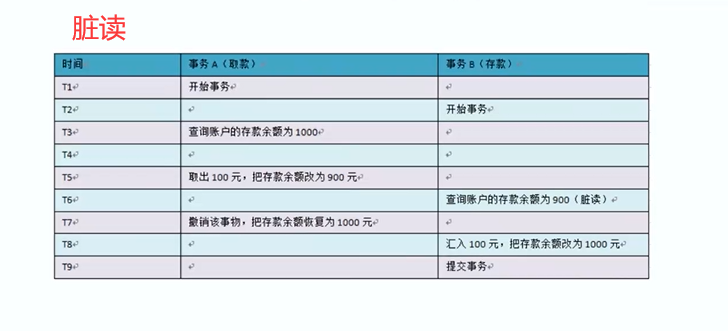文章目录
- 1. 组建小型局域网
- 2. 交换机的配置与管理
- 实验3:交换机划分 Vlan
- 实验4:路由器的基本配置
- 实验5:静态路由
- 实验7:动态路由
1. 组建小型局域网
- 需要一台交换机,两台PC,连线连起来
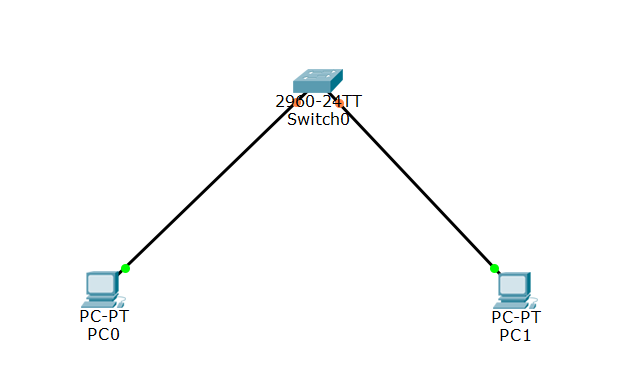
- 配置 PC0 和 PC1
配置 PC0 的网关、IP 地址、子网掩码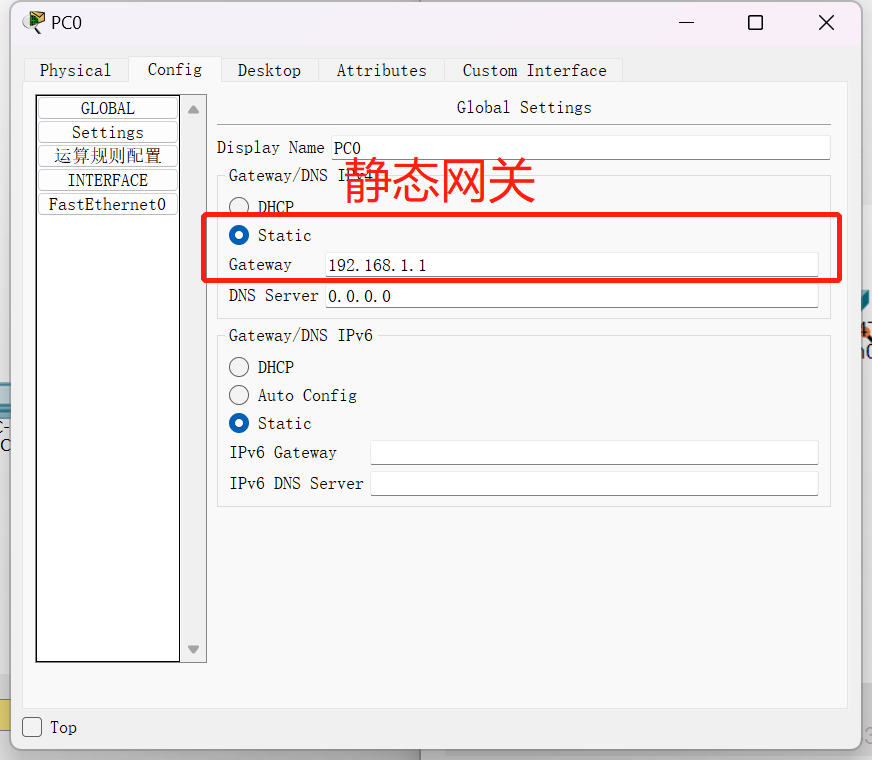
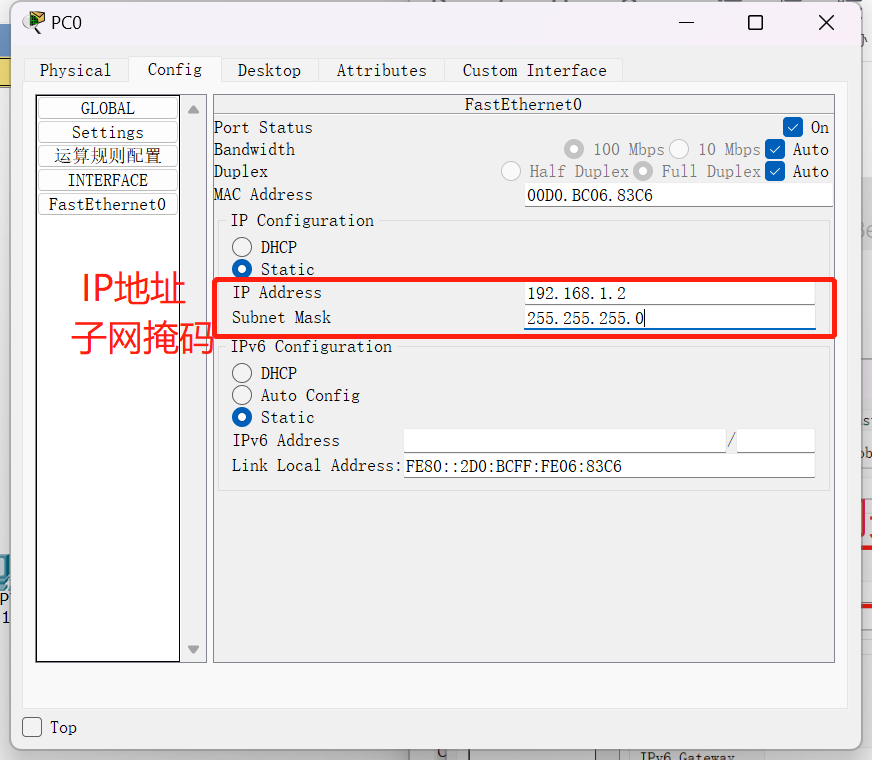
配置 PC1 的网关、IP 地址、子网掩码

在 PC0 终端 ping PC1 的 ip 地址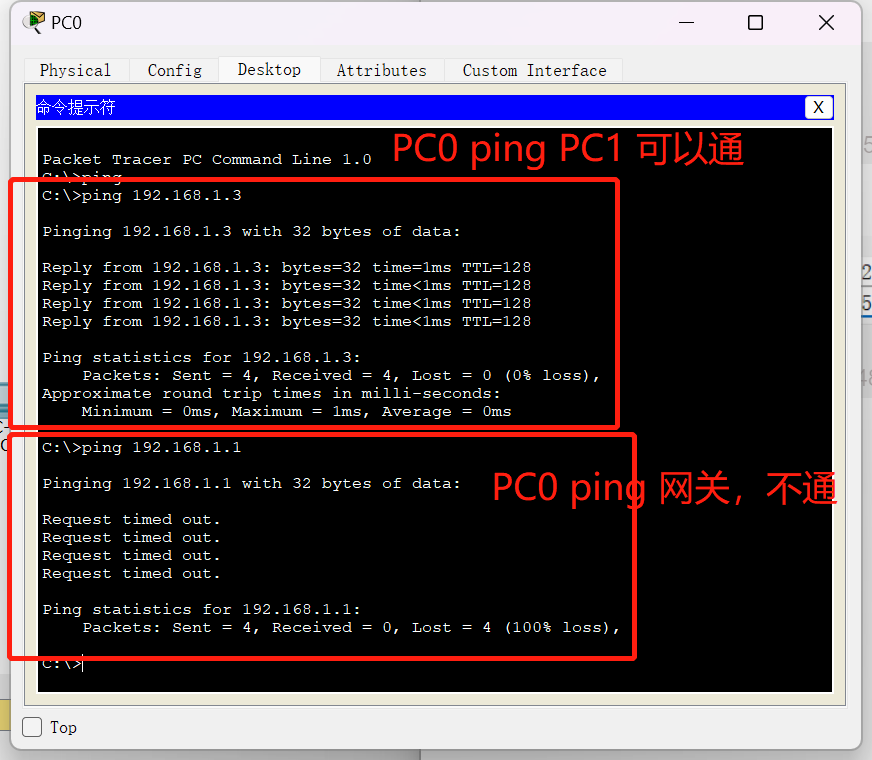
2. 交换机的配置与管理
交换机 2960,终端 PC0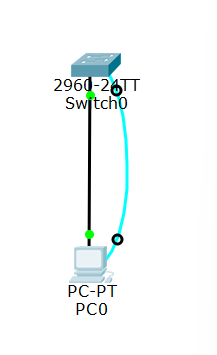
点击 PC0 —> Desktop —> Terminal —> 确定
en进入特权模式,conf t进入配置模式
修改交换机名hostname 名字
选择端口 fa 0/1:interface fa 0/1,配置它的速度、通讯模式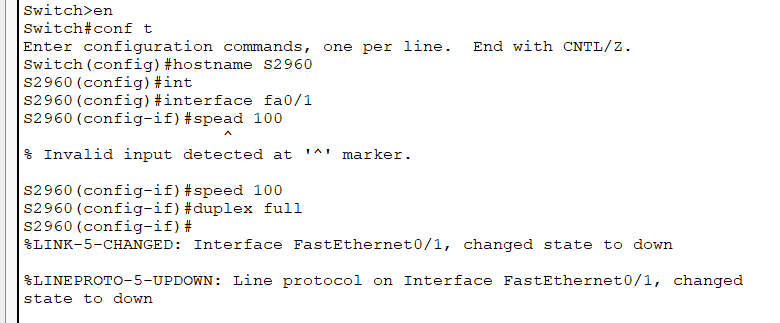
给特权模式设置密码:enable password 密码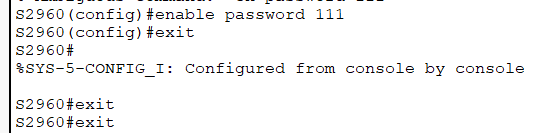
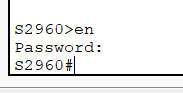
设置登录密码:进入配置模式conf t,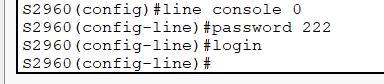
实验3:交换机划分 Vlan
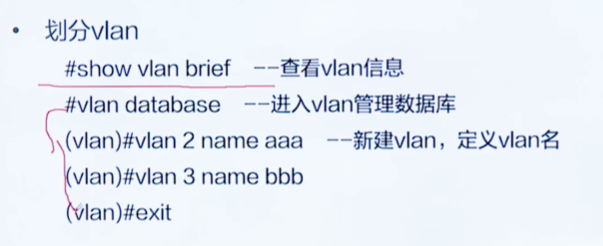
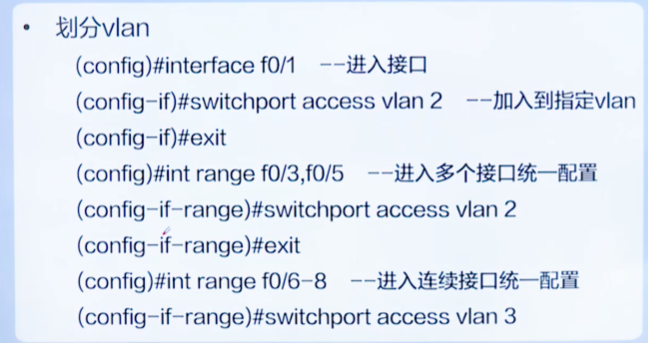
实验4:路由器的基本配置
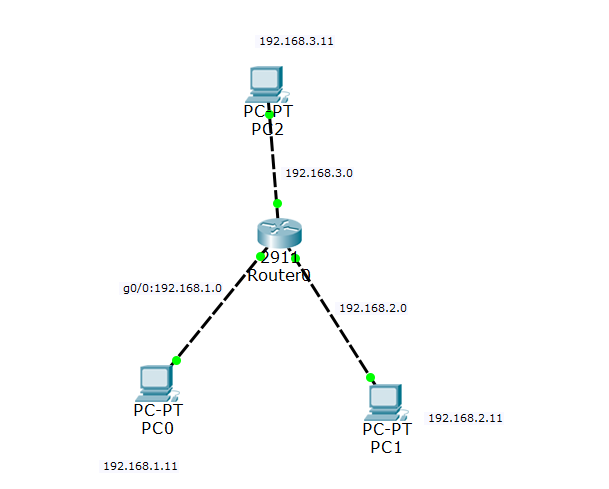
PC0 网关:192.168.1.1
PC1 网关:192.168.2.1
PC2 网关:192.168.3.1
Router 0: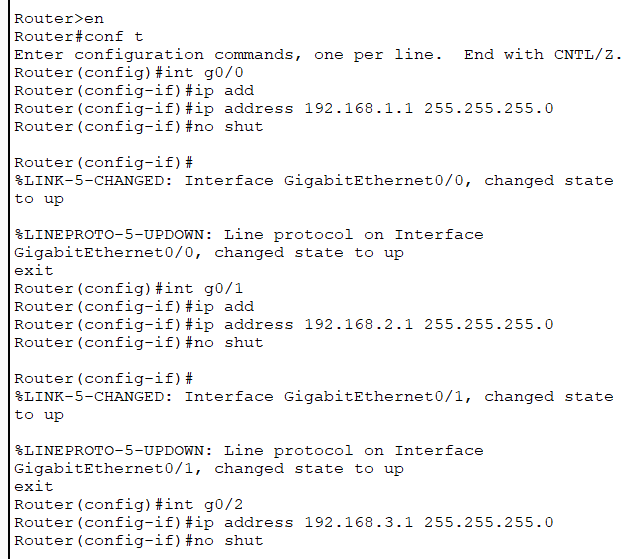
实验5:静态路由
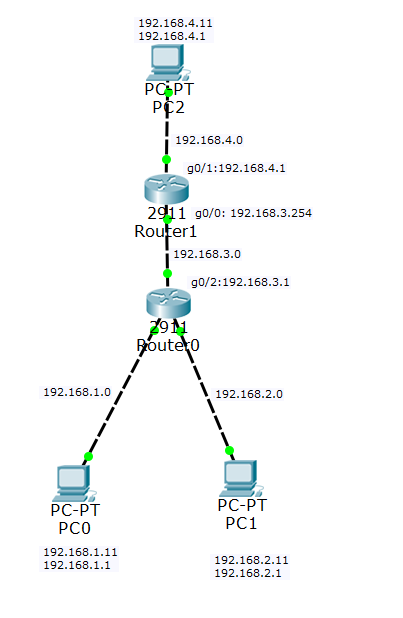
Router 1: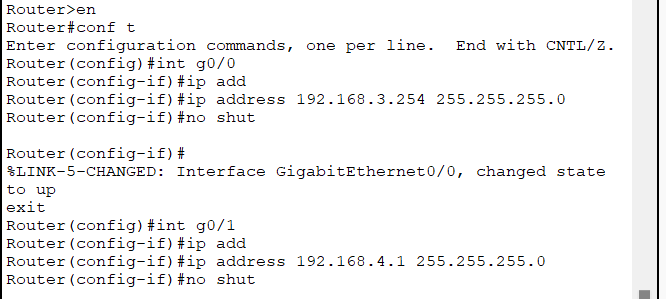
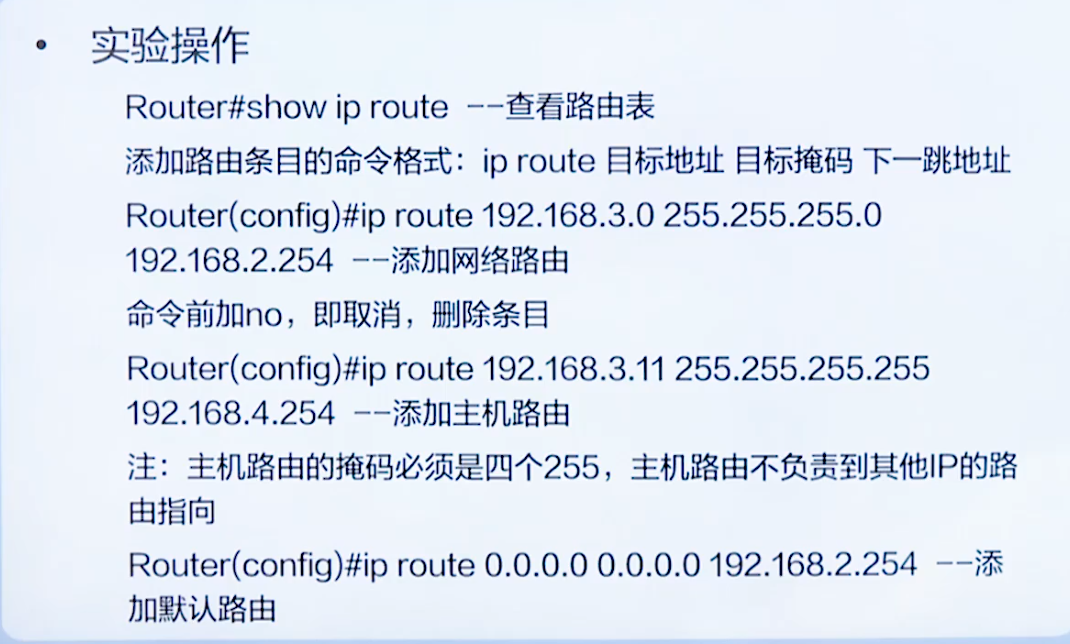
Router 0:
Router 1:
此时,PC0 和 PC2 可以 ping 通了,PC1 和 PC2 也可以 ping 通了。
实验7:动态路由
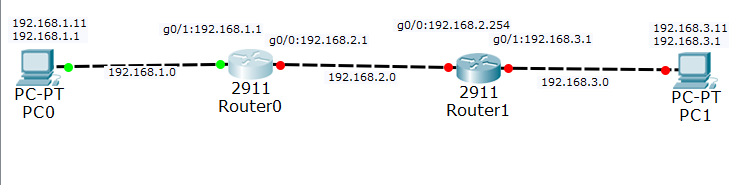
设置 ip 地址,启用端口: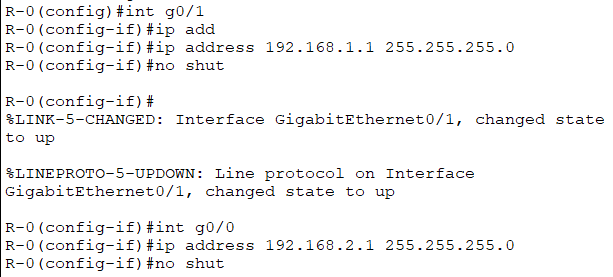
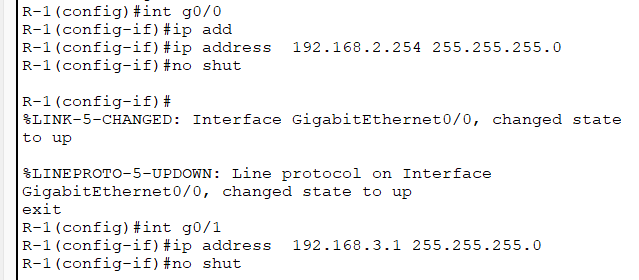
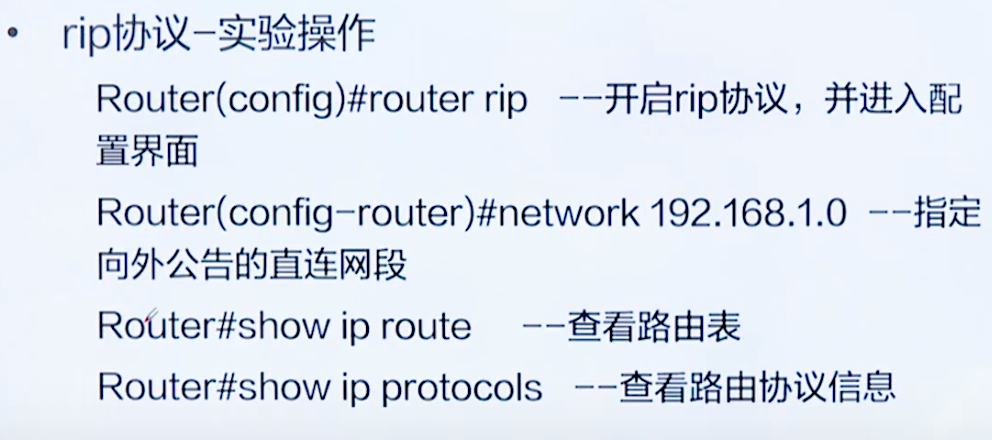


PC0 ping PC1 成功文章来源:https://uudwc.com/A/zRwn
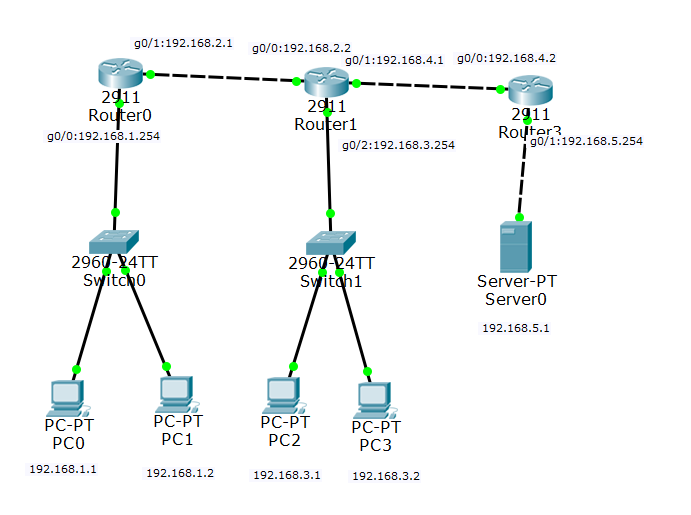 文章来源地址https://uudwc.com/A/zRwn
文章来源地址https://uudwc.com/A/zRwn